كيفية إدارة مهام صيانة WordPress الأكثر أهمية لديك
نشرت: 2024-09-04باعتبارك مالك موقع ويب، يعد البقاء على اطلاع بمهام صيانة WordPress المهمة أمرًا مهمًا. ولكن من لديه الوقت لتحديث المكونات الإضافية باستمرار وإصلاح الثغرات الأمنية وتحسين قاعدة بيانات موقع الويب الخاص بك؟ إن إدارة كل هذه المهام المهمة، خاصة عند صيانة أكثر من موقع ويب، تستغرق وقتًا طويلاً. في هذا المنشور، سنوضح جميع مهام الصيانة التي يجب عليك التركيز عليها ونسلط الضوء على الأدوات المثالية لهذه المهمة.
دعونا نبدأ.
- 1 لماذا تعتبر صيانة WordPress مهمة
- 1.1 ما هي أداة إدارة موقع WordPress؟
- 2 ما هو ديفي داش؟
- 2.1 فيما يلي قائمة كاملة بميزات Divi Dash المذهلة:
- 3 Divi Dash تساعد في مهام صيانة WordPress الأكثر أهمية
- 3.1 1. قم بتغيير كلمات مرور WordPress بشكل دوري
- 3.2 2. تحديث WordPress والإضافات والموضوعات
- 3.3 3. تحسين قاعدة بيانات موقع الويب الخاص بك
- 3.4 4. إزالة السمات والمكونات الإضافية غير المرغوب فيها
- 3.5 5. مراقبة أداء موقعك
- 3.6 6. قم بمراجعة نشاط موقع WordPress للمساعدة في تشخيص المشكلات
- 4 مهام صيانة WordPress الهامة الأخرى
- 4.1 7. قم بعمل نسخة احتياطية لموقع الويب الخاص بك
- 4.2 8. التحقق من الروابط المعطلة
- 4.3 9. الحفاظ على ممارسات تحسين محركات البحث الجيدة
- 4.4 10. تحسين الصور
- 4.5 11. اختبار، اختبار، اختبار!
- 5 اجعل صيانة WordPress أمرًا سهلاً مع Divi Dash
لماذا تعتبر صيانة WordPress مهمة؟
ليس هناك شك في أن WordPress هي منصة قوية وشعبية. لدرجة أن أكثر من 43٪ من الإنترنت مبني عليها. مع هذا النوع من الشعبية، يستغل المتسللون وغيرهم من الجهات الفاعلة السيئة فكرة الدخول إلى موقع الويب الخاص بك. تضمن الصيانة الدورية الأداء الأمثل والأمان وتجربة المستخدم. إهمال صيانة الموقع يمكن أن يؤدي إلى مجموعة متنوعة من المشاكل.
يمكن أن تحتوي البرامج القديمة، مثل المكونات الإضافية وموضوعات WordPress، على ثغرات أمنية يمكن للمتسللين استغلالها للوصول إلى موقعك. دعونا نواجه الأمر: من الصعب حقًا إخراجهم بمجرد دخولهم. يمكنهم إغلاق موقع الويب الخاص بك بهجمات DD0S، ومنعك من تسجيل الدخول، ووضع برامج ضارة مزعجة في الملفات الأساسية لجعل موقعك عديم الفائدة. عندما يتعطل موقع WordPress، لن يرى الأشخاص الذين يبحثون عما تبيعه سوى أخطاء العرض، مما يحبطهم ويدفعهم للبحث عن خيار آخر.
للحفاظ على تشغيل موقعك بسلاسة، تأكد من تثبيت أحدث الإصدارات من السمات والمكونات الإضافية وWordPress. عند إدارة مواقع ويب متعددة، نوصي بشدة باستخدام أداة إدارة الموقع.
ما هي أداة إدارة موقع WordPress؟
أداة إدارة موقع WordPress هي تطبيق برمجي مصمم لإدارة مواقع ويب متعددة في لوحة تحكم واحدة. يمكنهم غالبًا أتمتة مهام صيانة WordPress الهامة، مثل تحديث المكونات الإضافية والموضوعات وWordPress نفسه، ومراقبة أداء موقع الويب، ومساعدتك في الحفاظ على سرعة موقع الويب الخاص بك. تساعدك أيضًا بعض أدوات إدارة الموقع، مثل Divi Dash، على مواكبة جميع عملائك، لذلك يكون من الأسهل العثور على تفاصيل الاتصال والمعلومات المهمة الأخرى في لمح البصر.
توجد العديد من أدوات إدارة الموقع، ولكن القليل منها سهل الاستخدام مثل Divi Dash.
ما هو ديفي داش؟
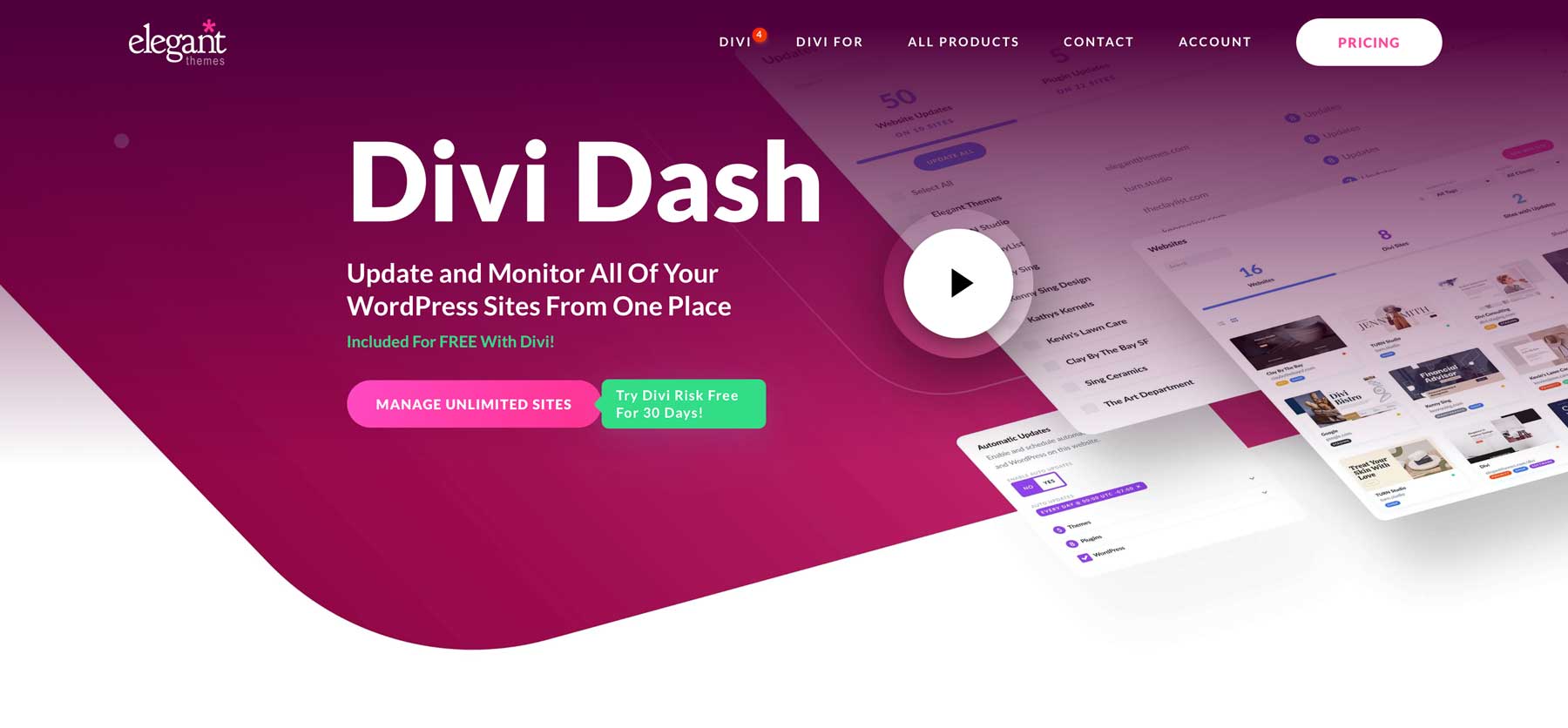
Divi Dash هو أحدث منتج في نظام Divi البيئي. فهو يعمل كمساعد شخصي رقمي يساعدك على تتبع مواقع الويب الخاصة بك، بغض النظر عن عدد المواقع التي تديرها. باستخدام Divi Dash، يمكنك إدارة عدد غير محدود من مواقع WordPress في لوحة تحكم واحدة ملائمة. إنه يتكامل مباشرة مع منطقة الأعضاء Elegant Themes ويسمح لك بإضافة كل موقع ويب تملكه، بغض النظر عن السمة المثبتة. يعد Divi Dash أداة منقذة للحياة لتحديث وإدارة المكونات الإضافية والموضوعات وWordPress، إما بشكل مجمّع أو عن طريق إعدادها تلقائيًا. كما يسمح لك بإضافة عملائك، وتعيين مواقع الويب لهم، والوصول إلى معلوماتهم، كل ذلك في مكان واحد.
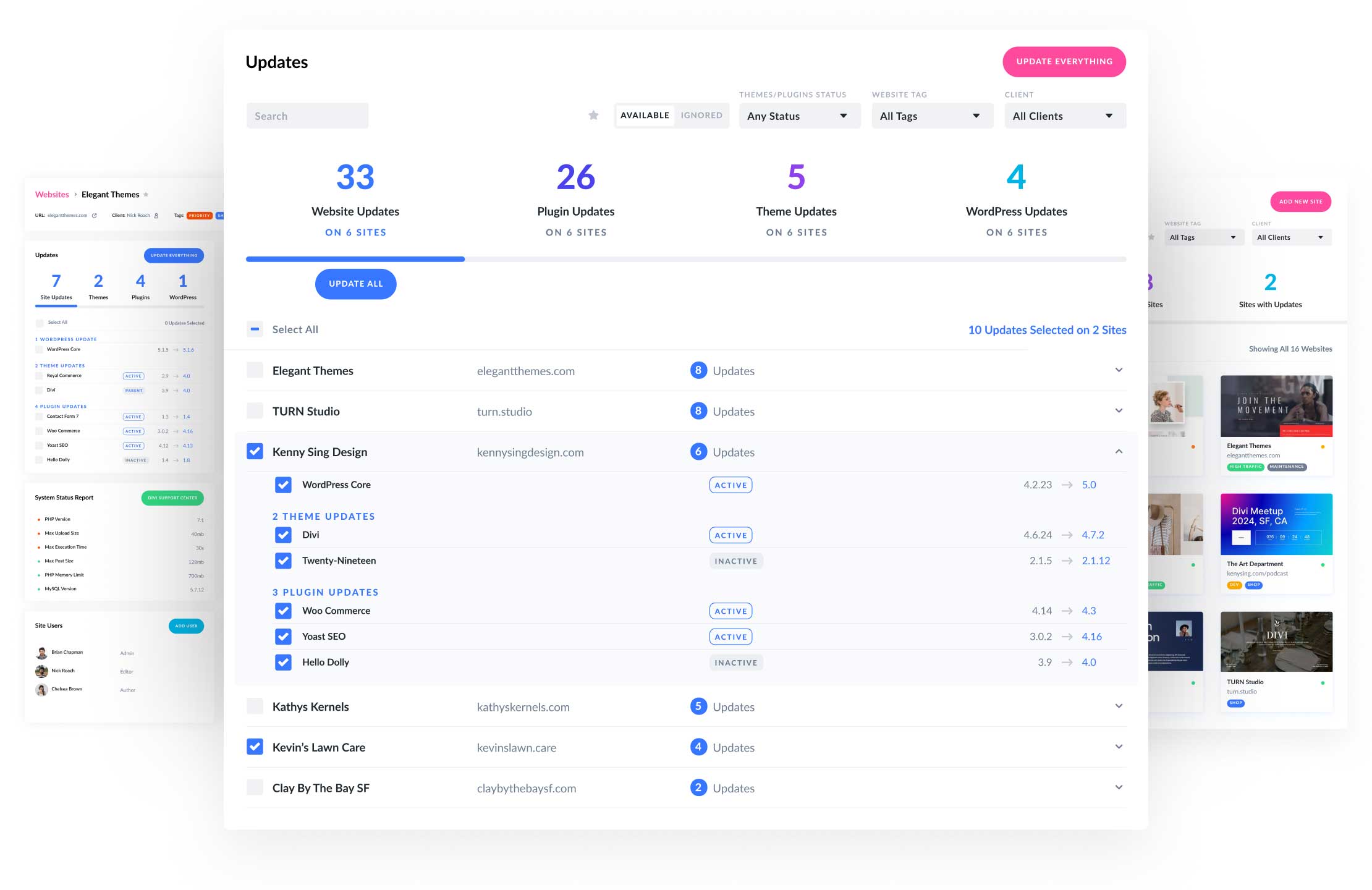
فيما يلي قائمة كاملة بميزات Divi Dash المذهلة:
- تحديث كل شيء تلقائيًا: يتيح لك Divi Dash تحديث جميع المكونات الإضافية والموضوعات وملفات WordPress الأساسية عن طريق إعداد جدول زمني.
- المكونات الإضافية للتحديث المجمع والموضوعات وWordPress: بالإضافة إلى التحديثات التلقائية، يمكنك تسجيل الدخول وتحديث كل شيء من لوحة التحكم الرئيسية.
- يتكامل مع فرق Divi: يدعم Divi Dash منتج Divi آخر، وهو Divi Teams. يمكّنك هذا من إضافة أعضاء الفريق بسهولة، والتحكم في أذوناتهم، وتعيين مواقع محددة لهم.
- احصل على نظرة عامة تفصيلية عن كل موقع ويب: توفر Divi Dash نظرة عامة شاملة على البرامج المثبتة على موقعك، وهي غير نشطة، وتراقب المعلمات مثل PHP وإصدار WordPress والمزيد.
- إدارة عملائك: أضف عملاء إلى Divi Dash، وقم بتعيين مواقع الويب لهم، واحتفظ بتفاصيل الاتصال لسهولة الوصول إليها.
- الوصول إلى مواقع WordPress بنقرة واحدة: مع Divi Dash، سيكون لديك إمكانية الوصول إلى كل موقع ويب تملكه، مما يسمح لك بتسجيل الدخول بنقرة واحدة.
لقد غطت Divi Dash ما إذا كنت تريد تحرير نفسك من تحديثات المكونات الإضافية المتكررة، أو التعاون مع فريقك، أو تسجيل الدخول إلى مواقع WordPress بنقرة واحدة. أفضل جزء؟ Divi Dash متاح مجانًا مع ترخيص Divi.
احصل على ديفي داش
تساعد Divi Dash في مهام صيانة WordPress الأكثر أهمية
Divi Dash هي أداة قوية يمكنها تحسين سير عملك بشكل كبير وتحدد العديد من المربعات لمهام صيانة WordPress المهمة. سواء كنت مصمم ويب مستقلاً، أو وكالة رقمية، أو ببساطة تدير مواقع ويب متعددة، توفر Divi Dash الكثير من الميزات للمساعدة في الصيانة الروتينية. دعنا نتعمق في هذه الأمور، حتى تفهم سبب كون Divi Dash هو الحل الأمثل لتوفير الوقت.
1. قم بتغيير كلمات مرور WordPress بشكل دوري
إحدى أهم مهام صيانة WordPress هي الحفاظ على تغيير كلمة المرور الخاصة بك. كلمات المرور القوية هي خط دفاعك الأول ضد الوصول غير المصرح به إلى موقع الويب الخاص بك. إذا تمكن أحد المتسللين من الوصول إلى موقع الويب الخاص بك، فقد يتمكن من سرقة معلومات حساسة، مثل بيانات العملاء أو السجلات المالية. ومن خلال تعيين كلمة مرور قوية، يمكنك أيضًا التأكد من عدم تمكن أي شخص من تغيير موقعك، بما في ذلك إزالة المحتوى.
لكي تكون آمنًا، يوصى بتغيير كلمة مرور WordPress الخاصة بك كل 90 يومًا أو نحو ذلك. ومع ذلك، يجب عليك تغيير كلمات المرور الخاصة بك بشكل أكثر تكرارًا إذا كنت تقوم بتخزين معلومات مالية خاصة بالمستهلك، مثل بطاقات الائتمان أو غيرها من المعلومات الحساسة. وهذا صحيح أيضًا إذا كنت تشك في أن حسابك قد تم اختراقه.
عند اختيار كلمة مرور جديدة، حاول استخدام مجموعة من الأحرف الكبيرة والصغيرة والرموز. اختر شيئًا لا يمكن التعرف عليه بسهولة. على سبيل المثال، لا تستخدم اسم حيوان أليف أو اسم طفل يمكن تخمينه.
قم بتغيير كلمات مرور WordPress بسهولة باستخدام Divi Dash
أولئك الذين يبحثون عن طريقة سهلة لتغيير كلمة المرور الخاصة بهم يجب عليهم تجربة Divi Dash. يمكنك بسهولة تغيير كلمات مرور مواقعك من خلال لوحة التحكم البديهية في Divi Dash. يمكنك القيام بذلك عن طريق الانتقال إلى علامة تبويب مواقع الويب والنقر على موقع الويب الذي ترغب في تعديله.
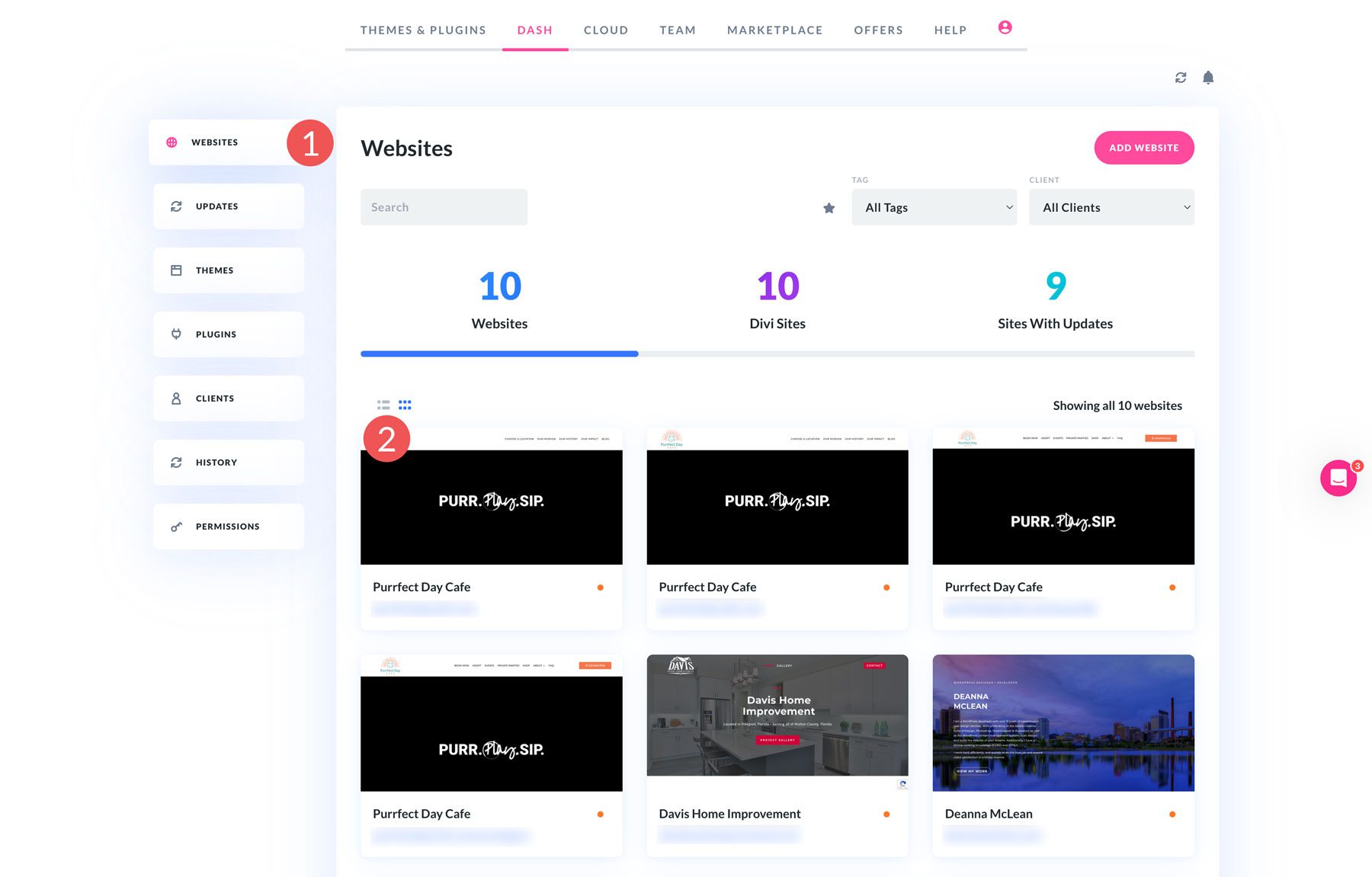
عندما تنبثق النظرة العامة على موقع الويب، قم بالتمرير إلى الأسفل وانقر فوق اسم المستخدم الذي ترغب في تعديله.
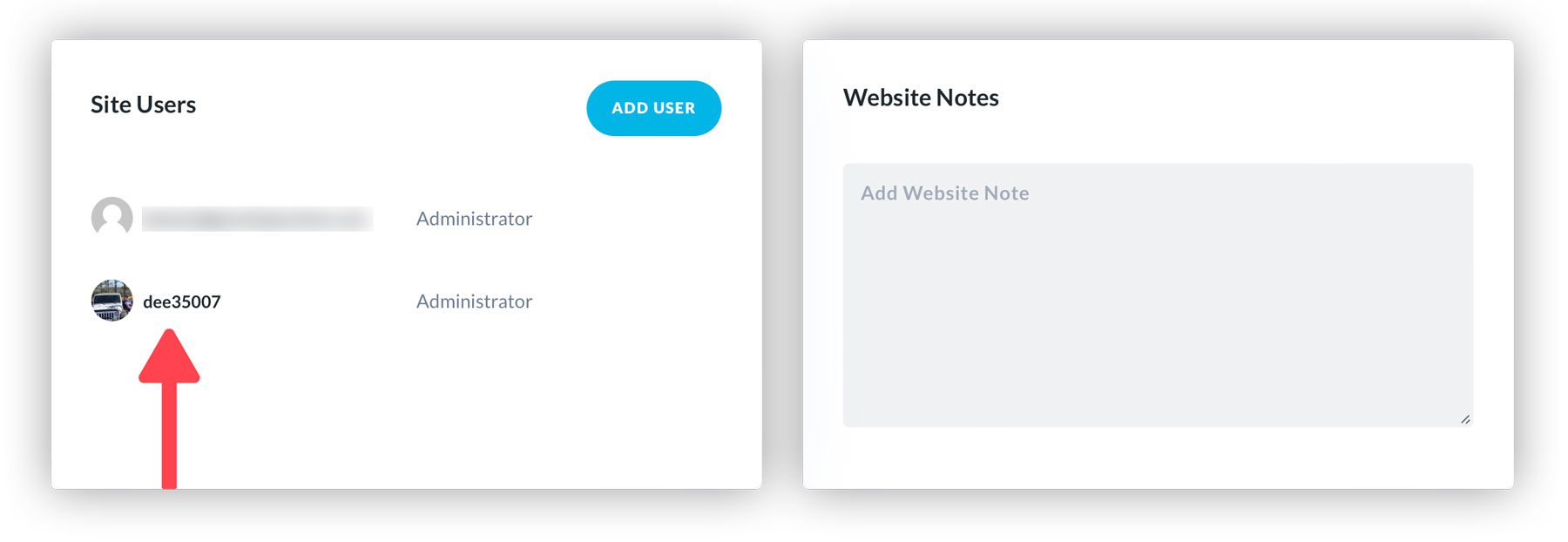
عندما يظهر مربع الحوار، انقر فوق زر تعيين كلمة مرور جديدة لتغيير كلمة المرور.
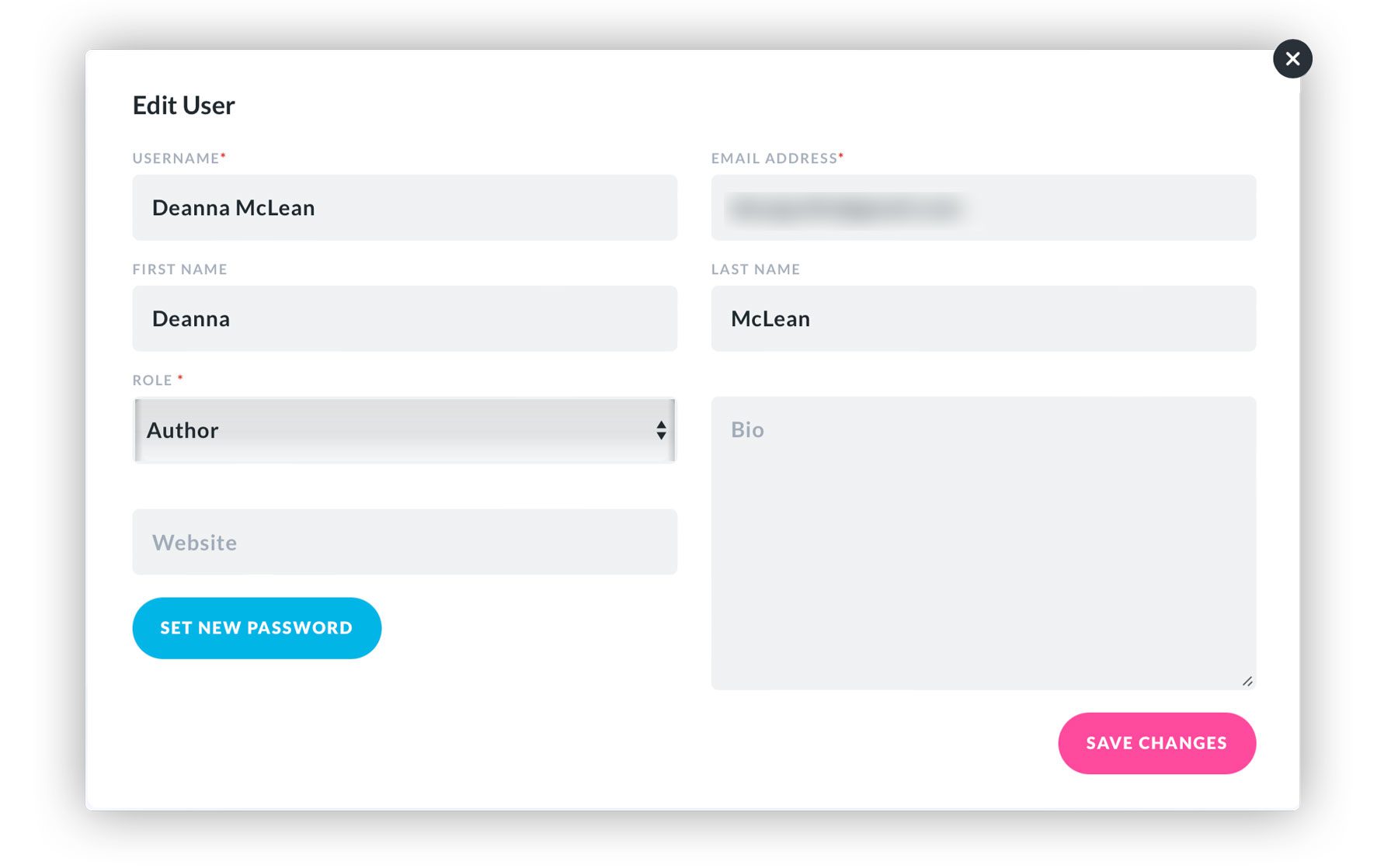
2. قم بتحديث WordPress والإضافات والموضوعات
هناك مهمة أخرى يجب عليك البقاء على اطلاع بها وهي تحديثات WordPress والمكونات الإضافية والموضوعات. تقدم التحديثات عادةً تصحيحات أمنية لمعالجة الثغرات الأمنية التي يمكن أن يستغلها المتسللون. بالإضافة إلى كونها أكثر أمانًا، يمكن أن توفر التحديثات إصلاحات للأخطاء، وتقديم ميزات جديدة، وضمان التوافق. يعمل WordPress كآلة جيدة التجهيز عندما يكون كل شيء على ما يرام معًا. عندما تترك البرامج الموجودة على موقع الويب الخاص بك تصبح قديمة، فإنك تأخذ حياة موقعك بين يديك.
يمكن لـ Divi Dash التعامل مع التحديثات تلقائيًا
بالإضافة إلى القدرة على تحديث البرنامج بشكل مجمّع على موقع WordPress الخاص بك، يمكنك إعداد التحديثات التلقائية. بهذه الطريقة، يمكنك ضبطه ونسيانه! فهو يتيح لك مزيدًا من الوقت لأشياء أخرى، مثل تأمين عملاء جدد وإنشاء مواقع Divi جديدة والتركيز على تسويق أعمالك.
لجدولة التحديثات التلقائية في Divi Dash، انقر فوق أي موقع ويب من لوحة التحكم الرئيسية. من هناك، انقر فوق التحديثات التلقائية ضمن قسم السمات والمكونات الإضافية .
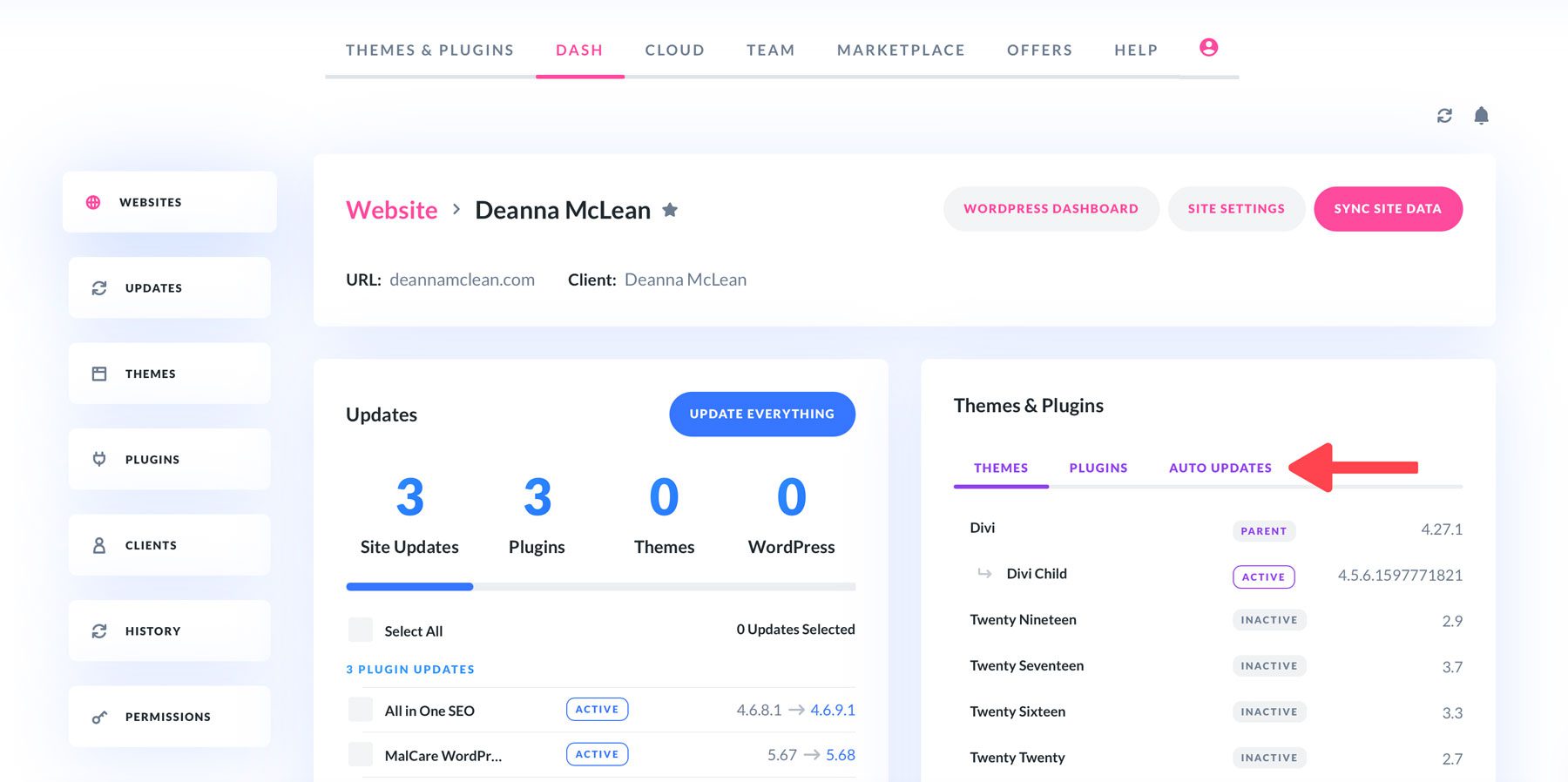
بعد ذلك، قم بتبديل التحديثات التلقائية إلى نعم وانقر على أيقونة الإعدادات لتغيير تكرار التحديثات.
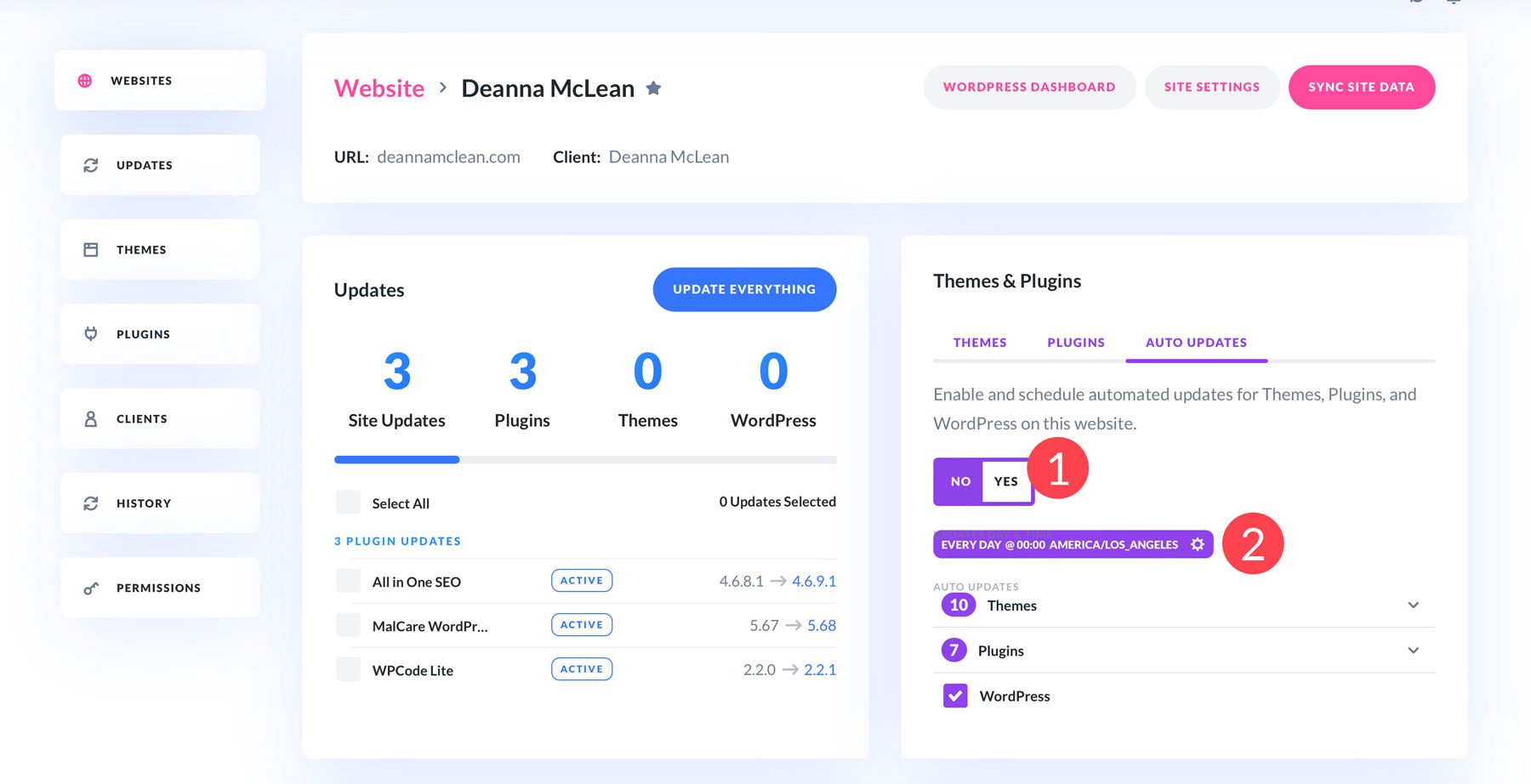
عندما يظهر مربع الحوار، استخدم القوائم المنسدلة لتحديد التردد ووقت التحديث والمنطقة الزمنية . عند تحديد الخيارات، انقر فوق زر حفظ التغييرات .
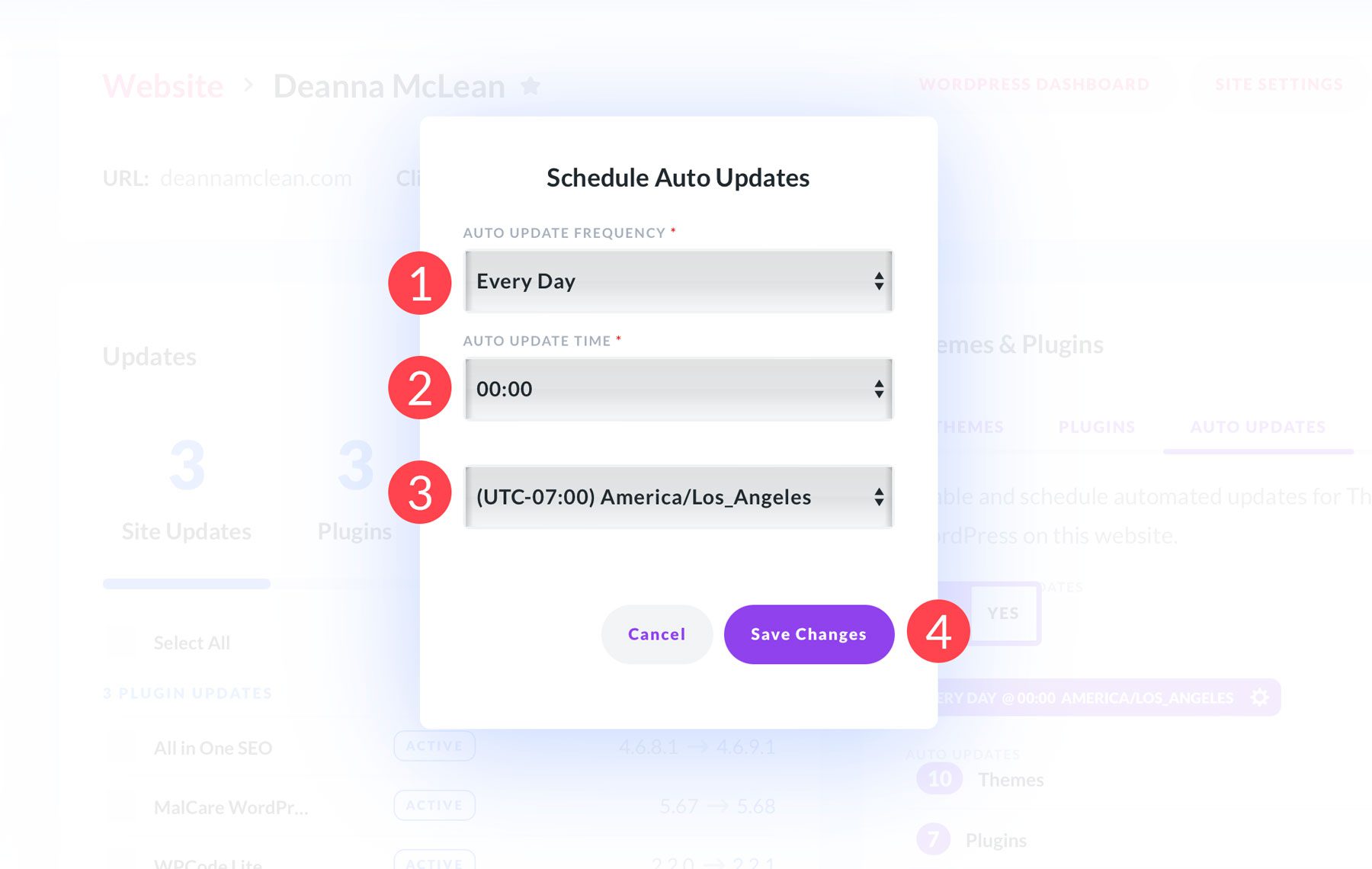
3. تحسين قاعدة بيانات موقع الويب الخاص بك
عندما تكون قاعدة بيانات موقع الويب الخاص بك مزدحمة، يمكن أن يؤدي ذلك إلى إبطاء موقع الويب الخاص بك بشكل كبير. مع مرور الوقت، يمكن لقاعدة البيانات الخاصة بك أن تتراكم التعليقات غير المرغوب فيها، ومراجعات المنشورات والصفحات، وعناصر المهملات. قد تؤدي هذه البيانات الزائدة إلى صعوبة تحميل موقع الويب الخاص بك بسرعة، مما يؤدي إلى ارتداد الزائرين عن موقعك. للتأكد من أن موقعك يعمل بشكل جيد ويتم تحميله بسرعة، فمن الضروري إزالة إدخالات قاعدة البيانات غير المرغوب فيها باستخدام مكون إضافي أو أداة لإدارة الموقع.

تساعد Divi Dash في الحفاظ على نظافة منزلك
والخبر السار هو أن Divi Dash يمكنه إزالة إدخالات قاعدة البيانات هذه، مما يضمن تشغيل موقعك بسرعة وسلاسة. لتنظيف العناصر غير المرغوب فيها من موقع الويب الخاص بك، توجه إلى لوحة التحكم الرئيسية في Divi Dash وانقر على موقع الويب. من هناك، قم بالتمرير لأسفل إلى منطقة التحسين في النظرة العامة على موقع الويب. بنقرة واحدة، يمكنك إزالة التعليقات غير المرغوب فيها، ومراجعات المنشورات والصفحات، والمشاركات والصفحات المهملة.
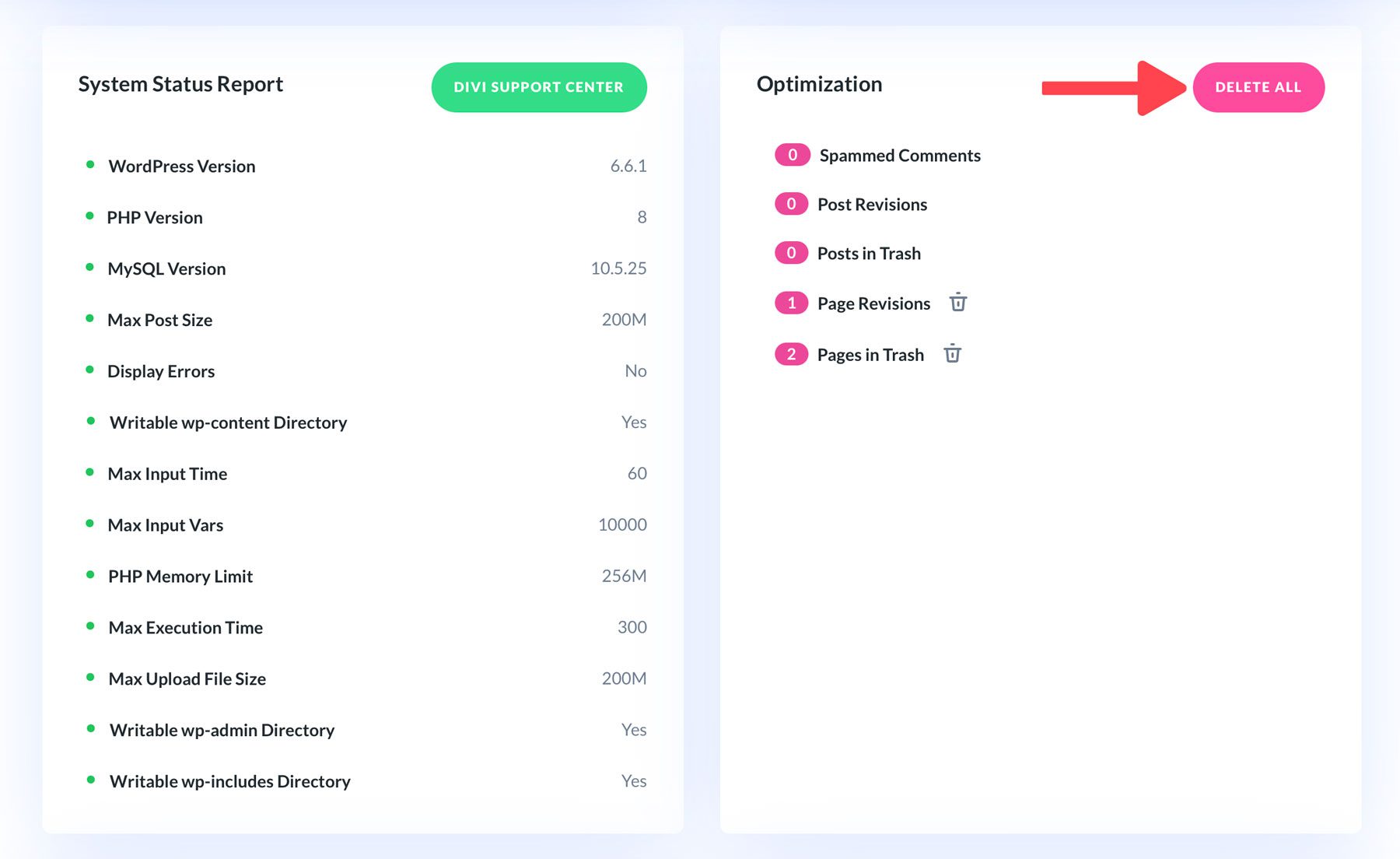
4. قم بإزالة السمات والمكونات الإضافية غير المرغوب فيها
يمكن أن يؤدي وجود عدد كبير جدًا من المكونات الإضافية والموضوعات في موقع WordPress الخاص بك إلى إبطائه وعرضه لثغرات أمنية. في الواقع، كل سمة أو مكون إضافي غير مستخدم يزيد من وقت تحميل موقع الويب الخاص بك. يعني عدد أقل من المكونات الإضافية والموضوعات تقليل وقت تحميل الصفحة، مما قد يؤدي إلى تحسين تجربة المستخدم وتحسين محركات البحث (SEO). يمكن أن تؤدي إزالة هذه العناصر أيضًا إلى تقليل الموارد اللازمة لتشغيل موقع الويب الخاص بك. تستهلك السمات والمكونات الإضافية غير المستخدمة موارد النظام، مثل وحدة المعالجة المركزية والذاكرة. وتؤدي إزالتها إلى تقليل الموارد اللازمة، وبالتالي زيادة الأداء العام.
يمكن لـ Divi Dash إزالة السمات والمكونات الإضافية التي لا تستخدمها بسهولة
والخبر السار هو أن Divi Dash يمكنه بسهولة إزالة السمات والمكونات الإضافية التي لا تستخدمها. بنقرة زر واحدة، يمكنك إزالة المكونات الإضافية والموضوعات غير المستخدمة التي من شأنها أن تثقل كاهل موقعك. من علامة تبويب المكونات الإضافية في Divi Dash، يمكنك عرض قائمة بجميع المكونات الإضافية الموجودة على موقعك.
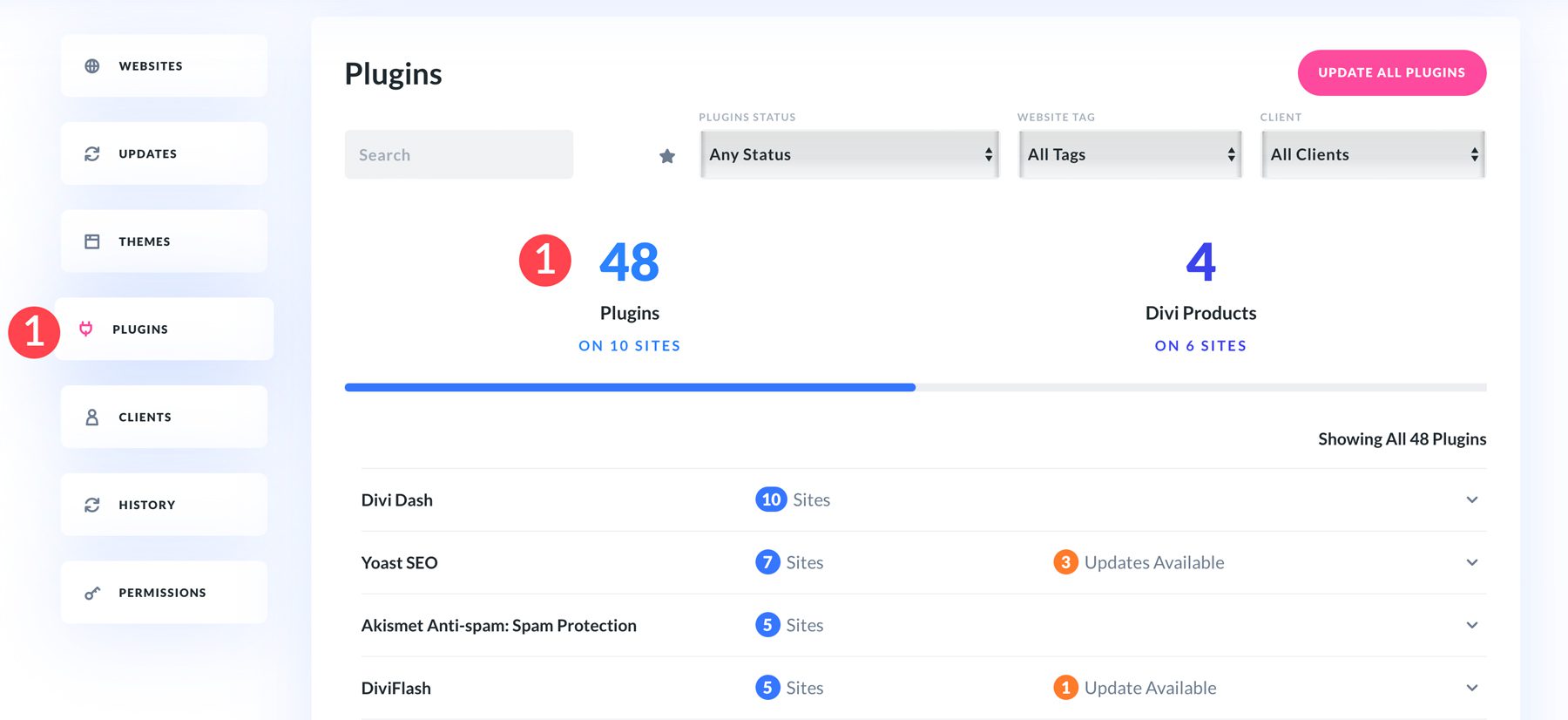
قم بتوسيع القائمة المنسدلة لكل مكون إضافي للكشف عن المكونات غير النشطة.
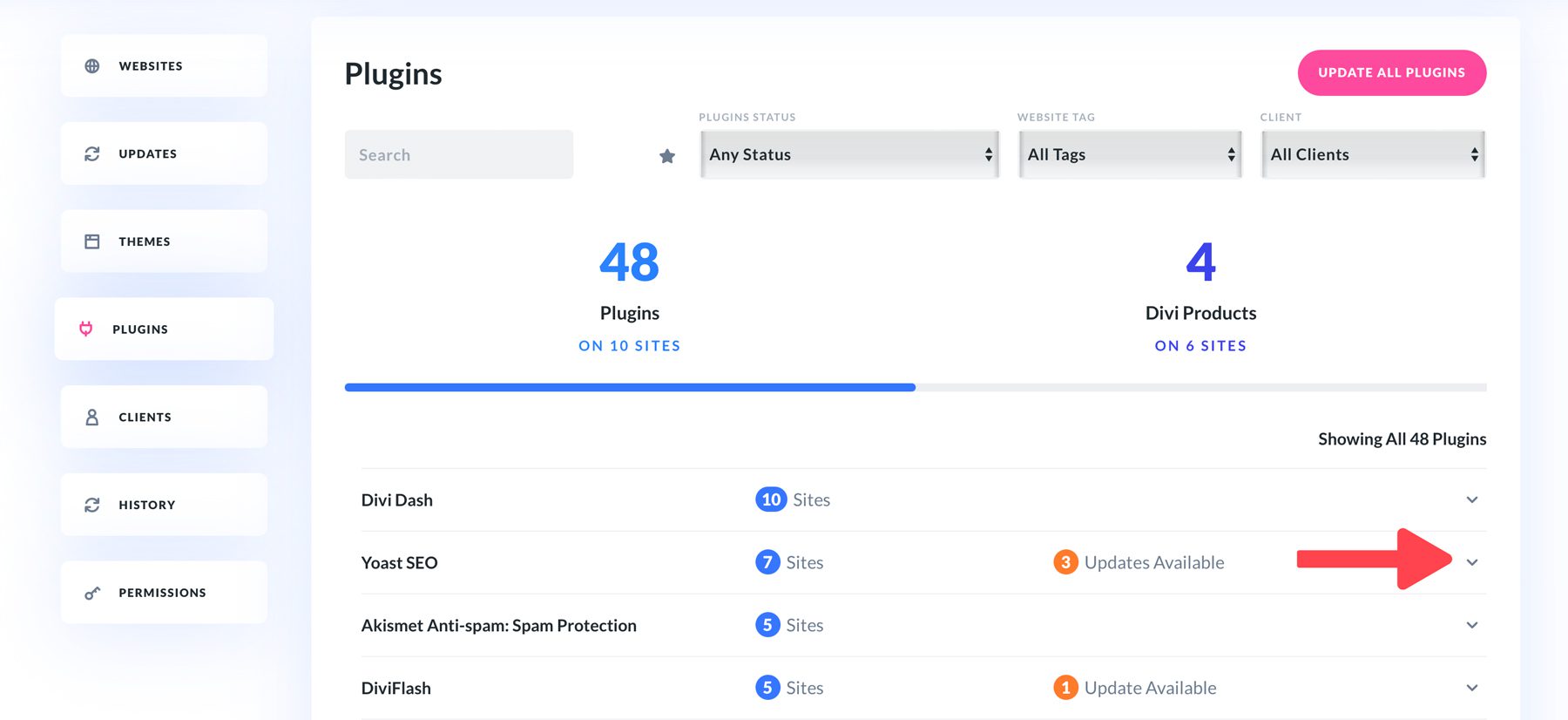
لحذف مكون إضافي، قم بالتمرير فوق المكون الإضافي وحدد رمز سلة المهملات أو زر حذف المثيلات غير النشطة لإزالته.
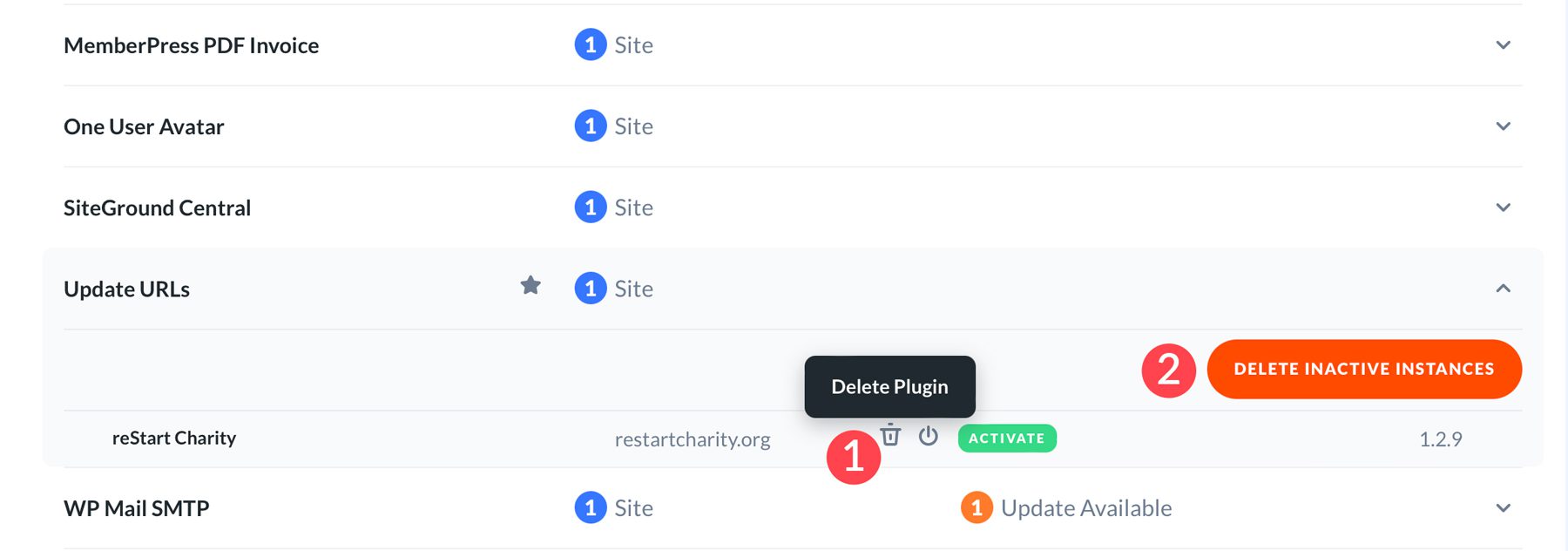
لإزالة السمات غير المستخدمة، انقر فوق علامة تبويب السمات، وقم بتوسيع السمة التي ترغب في فحصها، وانقر فوق حذف المثيلات غير النشطة لإزالة تلك السمة من كل موقع تديره.
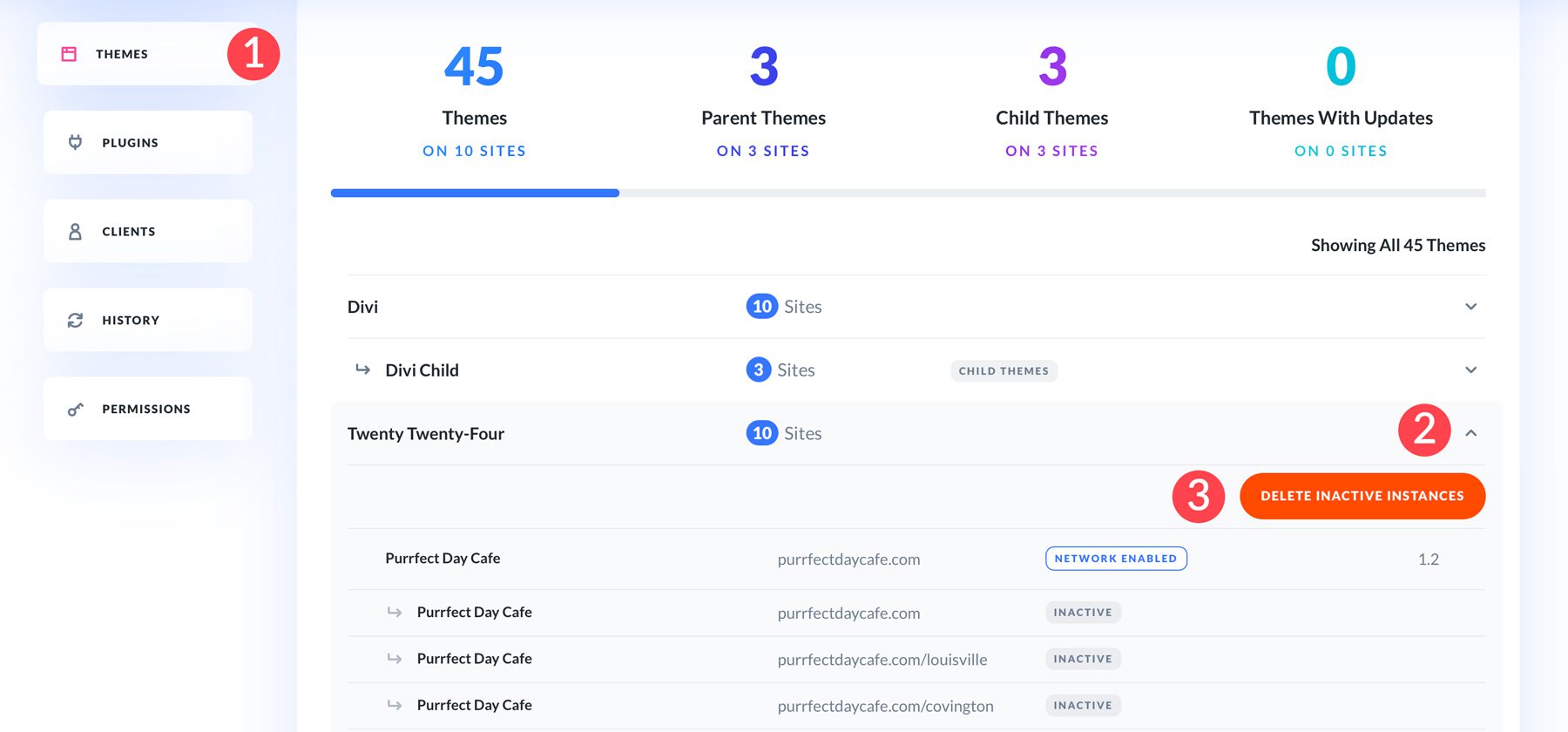
5. مراقبة أداء موقعك
إحدى أهم مهام صيانة WordPress هي مراقبة الأداء العام لموقعك. وبدون ذلك، ستقوم محركات البحث بقمع المحتوى الخاص بك، مما يدفعه إلى الأسفل في صفحات تصنيف نتائج البحث (SERPs). يعد موقع الويب السريع أيضًا أمرًا ضروريًا للحفاظ على معدل الارتداد الخاص بك منخفضًا. إذا وصل شخص ما إلى موقعك وتم تحميله مثل دبس السكر، فمن المحتمل أن يغادره ولن يعود أبدًا. وأخيرًا، يضع موقع الويب المُحسّن جيدًا ضغطًا أقل على خادم الويب الخاص بك، مما يؤدي إلى تحسين الأداء العام والموثوقية.
هناك العديد من العوامل التي تؤثر على أداء الويب، مثل تحسين الصور، والتخزين المؤقت، وتصغير JS، وHTML، وCSS، وتحسين قاعدة البيانات، وما إذا كنت تستخدم شبكة توصيل المحتوى (CDN). من المهم اختيار مضيف ويب حسن السمعة، مثل SiteGround، مع أدوات مدمجة لمكافحة هذه المشكلات. هناك عامل مهم آخر وهو تنفيذ أداة إدارة الموقع التي تتيح لك الحصول على نظرة عامة على سلامة موقعك. لحسن الحظ، يمكن لـ Divi Dash القيام بذلك – لجميع مواقع WordPress الخاصة بك.
تمنحك Divi Dash نظرة عامة على المقاييس المهمة
ميزة أخرى رائعة في Divi Dash هي تقرير حالة النظام لكل موقع ويب تراقبه. يوفر التقرير معلومات حول إصدار WordPress المثبت ومعلمات PHP وMySQL المتنوعة. تعد مراقبة حالة موقع الويب الخاص بك طريقة ممتازة للبقاء على اطلاع بأية مشكلات قد تنشأ. إذا كان موقعك بحاجة إلى الاهتمام، فيمكنك بسهولة إرسال تذكرة دعم إلى Elegant Themes لأي شيء تحتاج إلى المساعدة فيه.
لعرض هذا التقرير، انقر فوق موقع ويب في لوحة معلومات Divi Dash الرئيسية. ثم قم بالتمرير لأسفل إلى تقرير حالة النظام للحصول على فكرة أفضل عن سلامة موقعك.
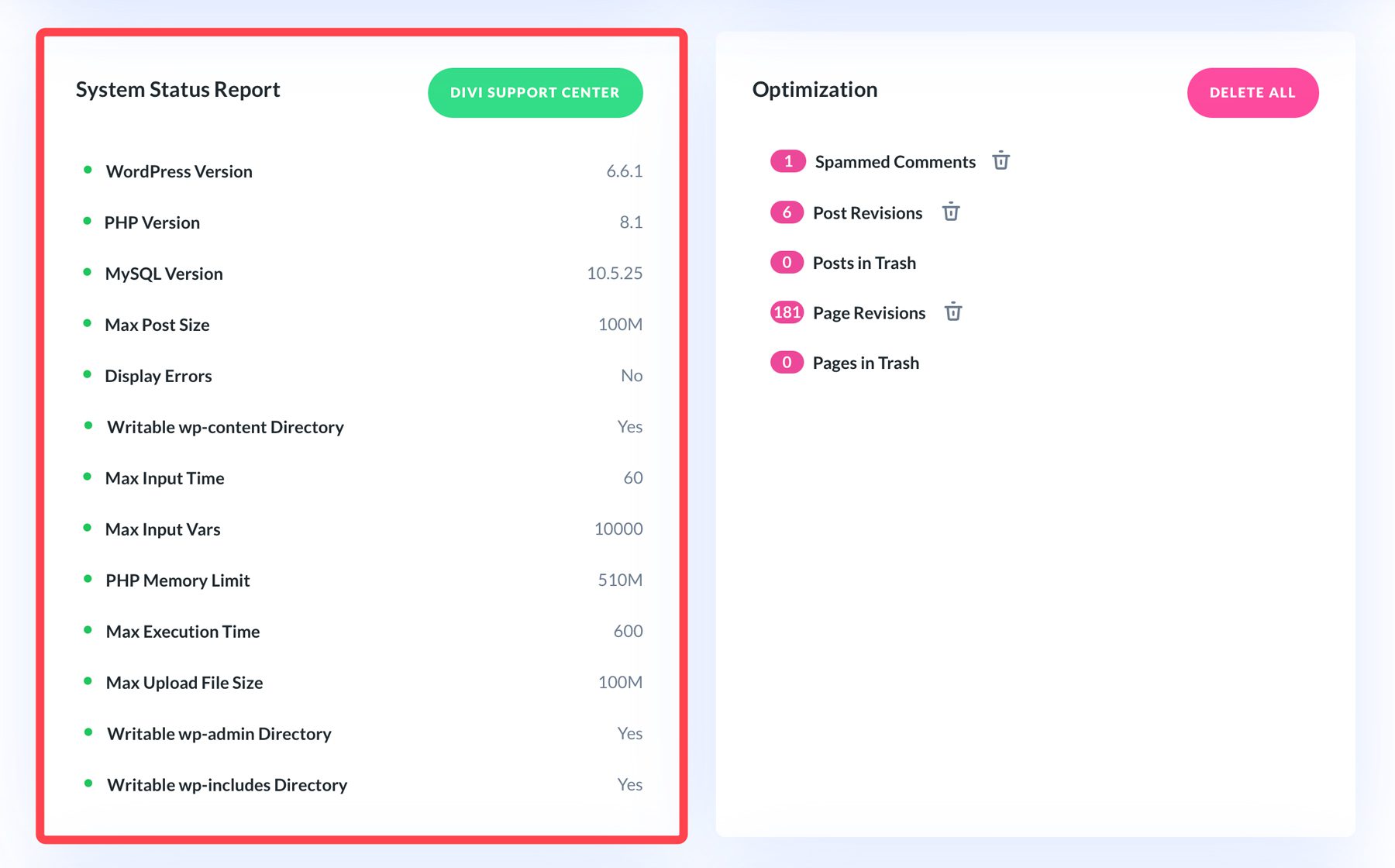
6. قم بمراجعة نشاط موقع WordPress للمساعدة في تشخيص المشكلات
تعد مراقبة سجلات أمان WordPress ونشاط الموقع أمرًا بالغ الأهمية للحفاظ على موقع ويب آمن. عندما تنشأ مشاكل، قد يكون من الصعب تحديد السبب. يمكن أن يساعدك المكوّن الإضافي لسجل النشاط أو أداة إدارة الموقع مثل Divi Dash في فهم الخطأ الذي حدث. على سبيل المثال، في بعض الأحيان، يتعارض مكون إضافي أو تحديث قالب مع مكونات إضافية أخرى على موقعك. يمكن أن يحدث هذا أيضًا إذا كان WordPress بحاجة إلى التحديث. يعد عرض قائمة شاملة بأنشطة موقعك أمرًا ضروريًا.
تمنحك Divi Dash تقريرًا كاملاً عن تاريخ مواقع الويب الخاصة بك
يقدم Divi Dash نظرة عامة ملائمة على سجل مهام موقع الويب الخاص بك. تعرض علامة التبويب "المحفوظات" قائمة مفصلة بالتحديثات التي تمت تصفيتها حسب الوقت أو الإجراء أو النوع. إذا واجهت مشكلات مثل شاشة الموت البيضاء المخيفة، فيمكن أن يساعدك هذا التاريخ في تحديد الأسباب المحتملة. للوصول إلى سجل موقعك، ما عليك سوى النقر فوق علامة التبويب "السجل" واستخدام خيارات البحث والتصفية للعثور على ما تحتاجه.
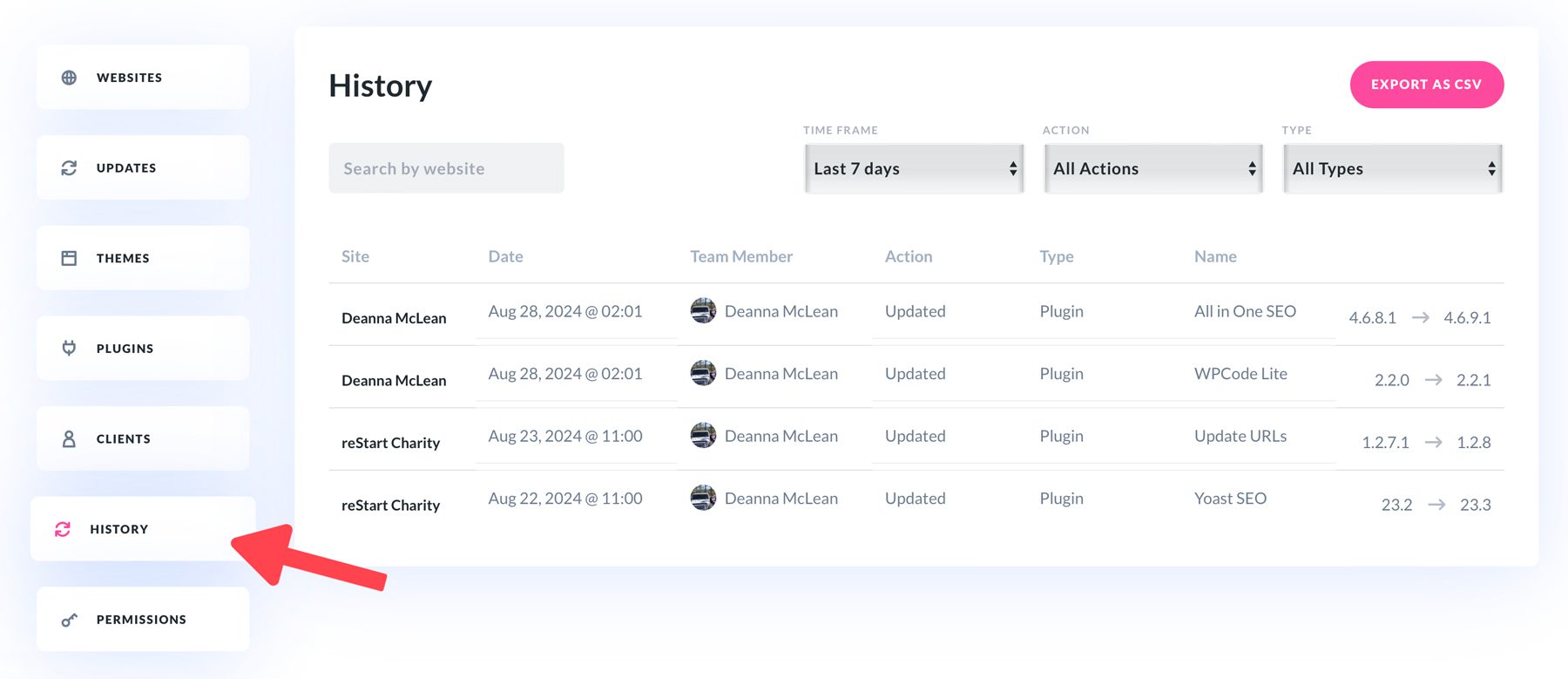
مهام صيانة WordPress الهامة الأخرى
بالإضافة إلى مهام صيانة WordPress الهامة التي يمكنك إنجازها باستخدام Divi Dash، هناك بعض المجالات الأخرى التي يجب عليك الانتباه إليها. بين إعداد جداول النسخ الاحتياطي، والتحقق من الروابط المعطلة، وتحسين الصورة، وممارسات تحسين محركات البحث الجيدة، فإن البقاء على المسار الصحيح مع هذه المهام سيبقي موقع WordPress الخاص بك في أفضل حالاته.
7. قم بعمل نسخة احتياطية لموقع الويب الخاص بك
يعد النسخ الاحتياطي لمواقع الويب الخاصة بك أحد أهم مهام صيانة WordPress. تعمل النسخة الاحتياطية لموقعك كشبكة أمان، مما يسمح لك باستعادة موقع الويب الخاص بك في حالة حدوث انتهاكات أمنية، أو فقدان البيانات، أو الاختراقات. قد تحذف معلومات مهمة عن طريق الخطأ، أو تواجه فشلًا في تثبيت البرنامج المساعد، أو قاعدة بيانات تالفة. عندما يكون لديك نسخة احتياطية، ستعرف أنه يمكنك استعادتها بسهولة.
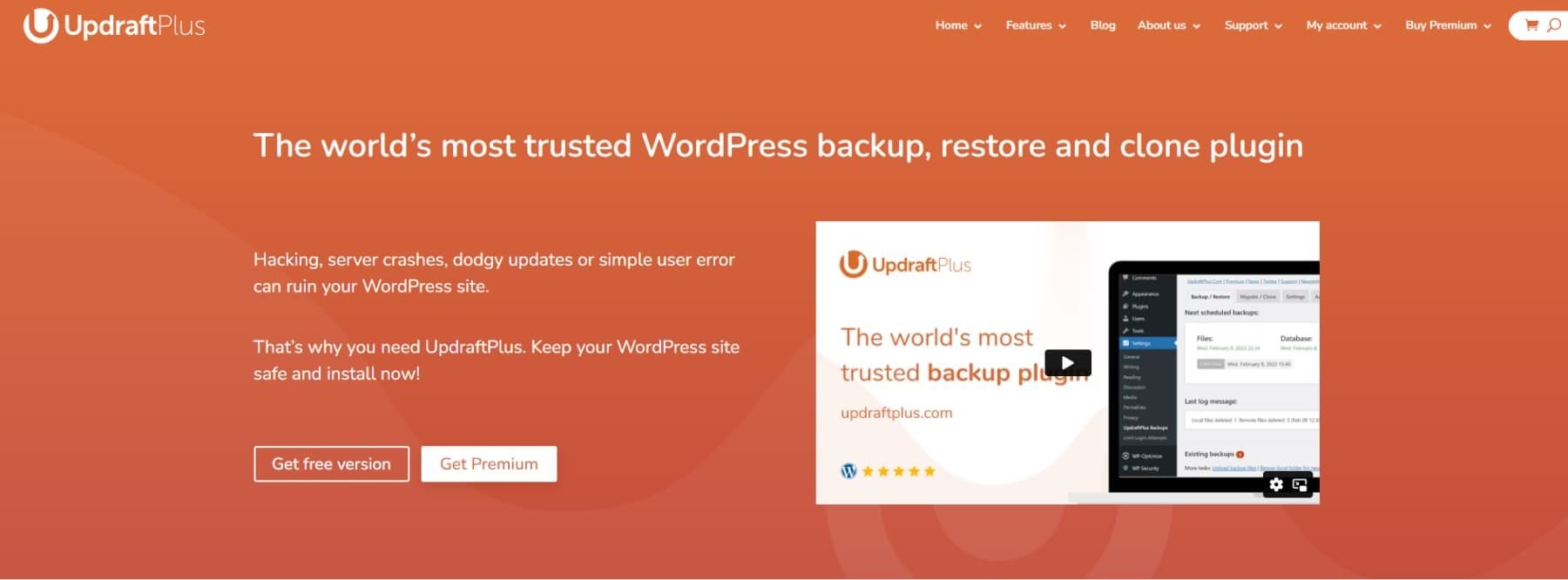
يمكن أن تساعدك الكثير من المكونات الإضافية للنسخ الاحتياطي في إنجاز المهمة. أحد هذه الخيارات هو UpdraftPlus. إنه مكون إضافي قوي للنسخ الاحتياطي والترحيل لبرنامج WordPress يحمي موقعك من القرصنة أو مشكلات الخادم أو التحديثات الفاشلة أو خطأ المستخدم. باستخدام UpdraftPlus، يمكنك جدولة الصيانة الروتينية بسهولة حتى تتمكن من ضبطها ونسيانها. يوفر المكون الإضافي عدة طرق لتخزين النسخ الاحتياطية، بدءًا من موفري التخزين السحابي المختلفين وحتى الوجهات المحلية. يمكنك بسهولة حزم ملفات موقع الويب الخاص بك وترحيلها إلى تثبيت آخر إذا كنت بحاجة إلى ذلك.
بغض النظر عن البرنامج المساعد، فإن وجود حل نسخ احتياطي جيد هو المفتاح. ومع ذلك، فإن موفري استضافة الويب المشهورين، مثل SiteGround أو Cloudways يقدمون نسخًا احتياطية أيضًا، لذا من الجيد البحث في جميع الخيارات المتاحة أمامك.
8. تحقق من الروابط المعطلة
هناك طريقة أخرى للحفاظ على موقع الويب الخاص بك وهي التحقق بشكل دوري من الروابط المعطلة. ليس هذا ضروريًا لتجربة المستخدم فحسب، بل أيضًا لتحسين تصنيف محرك البحث لموقعك على الويب. تعتبر الروابط المعطلة طريقة سريعة لإحباط زوار موقعك، مما يؤدي إلى ارتفاع معدلات الارتداد. جوجل ومحركات البحث الأخرى سوف تطالبك بذلك أيضًا. من خلال إصلاح الروابط المعطلة، يمكنك التأكد من أن موقع الويب الخاص بك احترافي ويوفر الوصول إلى محتوى إضافي. لديك فرصة واحدة فقط لترك انطباع أول، لذا فإن خسارة عملية بيع محتملة بسبب رابط معطل سيكون أمرًا مؤسفًا.
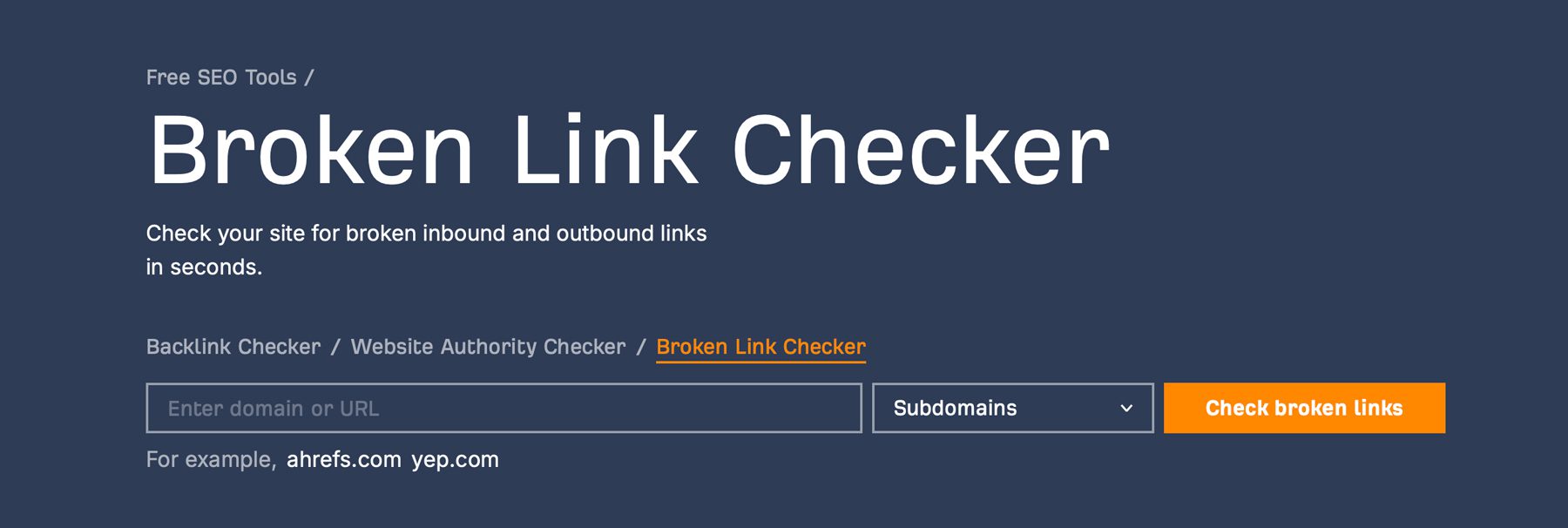
يعد Broken Link Checker، من WPMU DEV، مكونًا إضافيًا شائعًا للعثور على الروابط المعطلة وتصحيحها. يمكنك أيضًا استخدام Google Search Console أو Ahrefs' Broken Link Checker .
9. الحفاظ على ممارسات تحسين محركات البحث الجيدة
يعد الحفاظ على ممارسات تحسين محركات البحث الجيدة إحدى مهام صيانة WordPress المهمة التي يجب عليك أخذها في الاعتبار. إن تحسين محركات البحث (SEO) هو تذكرتك للحصول على حركة مرور عضوية وتحسين تجربة المستخدم ومعدلات محادثة أعلى. من خلال تحسين موقعك لمحركات البحث، فإنك تقوم بتوسيع نطاق وصولك إلى جمهور أوسع دون إنفاق مبالغ كبيرة على الإعلانات. تذكر أن السرعة والأداء هما مفتاح تحسين محركات البحث أيضًا. لكن الأمر لا يتعلق فقط بالجوانب الفنية. يعد المحتوى المحسّن لتحسين محركات البحث (SEO) أكثر ملاءمةً للباحثين، حيث يجذب الزوار الذين من المرجح أن يتصرفوا.
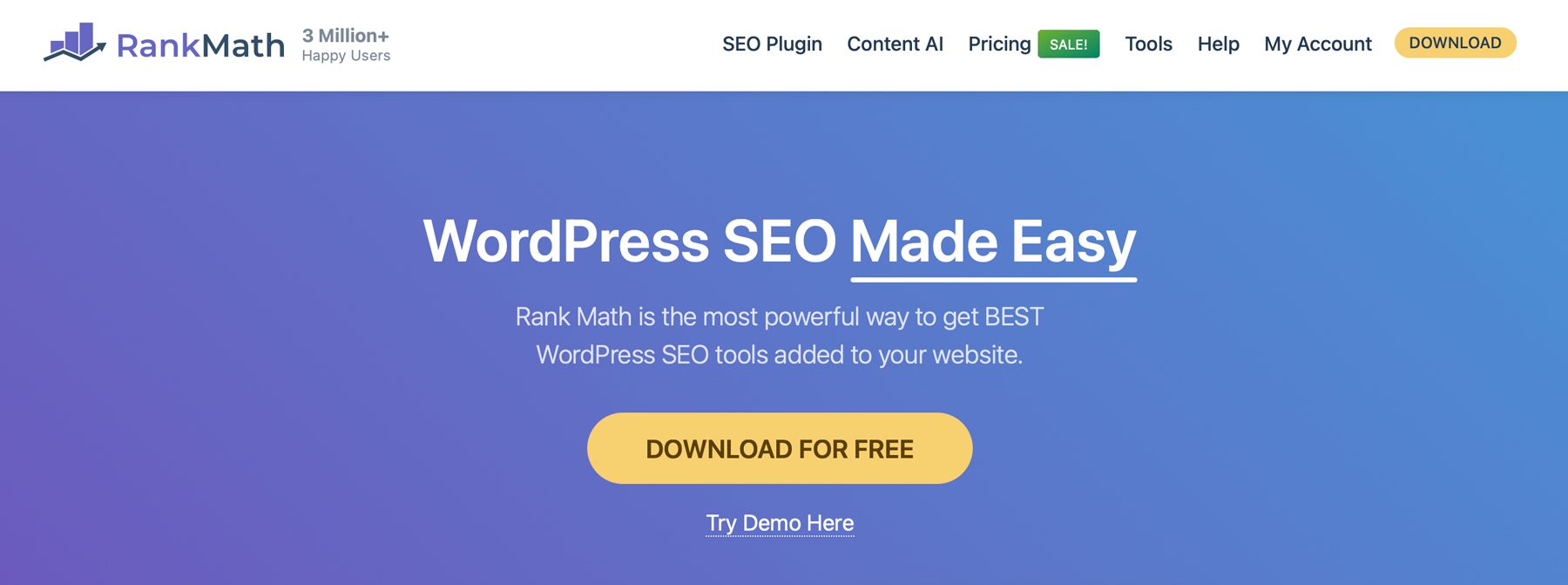
للتأكد من تحديد جميع المتطلبات، اختر مكونًا إضافيًا شائعًا لتحسين محركات البحث مثل Rank Math. مقابل حوالي 8 دولارات شهريًا، ستتمكن من الوصول إلى حل شامل لتحسين محركات البحث. باستخدام Rank Math، يمكنك تغطية جميع قواعد تحسين محركات البحث (SEO) بأدوات للبحث عن الكلمات الرئيسية، وتحسينات تحسين محركات البحث على الصفحة، وترميز المخطط، واقتراحات بناء الروابط. هناك أيضًا أدوات لمراقبة الروابط المعطلة وأخطاء 404 وإنشاء خريطة موقع XML والتكامل مع Google Analytics. أفضل جزء؟ يتم دمج Rank Math مباشرة في Divi Builder، حتى تتمكن من تصميم صفحاتك وإجراء تحسينات على تحسين محركات البحث في الوقت الفعلي.
10. تحسين الصور
تعد إضافة الصور طريقة رائعة لجذب جمهورك عند إنشاء موقع WordPress أو إنشاء محتوى جديد. ومع ذلك، فإن إضافة ملفات صور كبيرة يعد أمراً محظوراً للغاية فيما يتعلق بسرعة الموقع. يمكن أن تؤدي ملفات الصور الكبيرة إلى إبطاء موقعك بشكل كبير، مما يجعل الزائرين ينتظرون وقتًا أطول حتى يتم تحميل الصفحات. تستهلك ملفات الصور الكبيرة نطاقًا تردديًا أكبر، مما قد يؤدي إلى قتل الموقع، خاصة إذا كنت تستخدم استضافة مشتركة. يضمن التأكد من أن حجم صورك مناسبًا (بشكل عام 200 كيلو بايت أو أقل) أن يعمل موقعك بسرعة ويجعل المحتوى الخاص بك في متناول زوار موقعك.
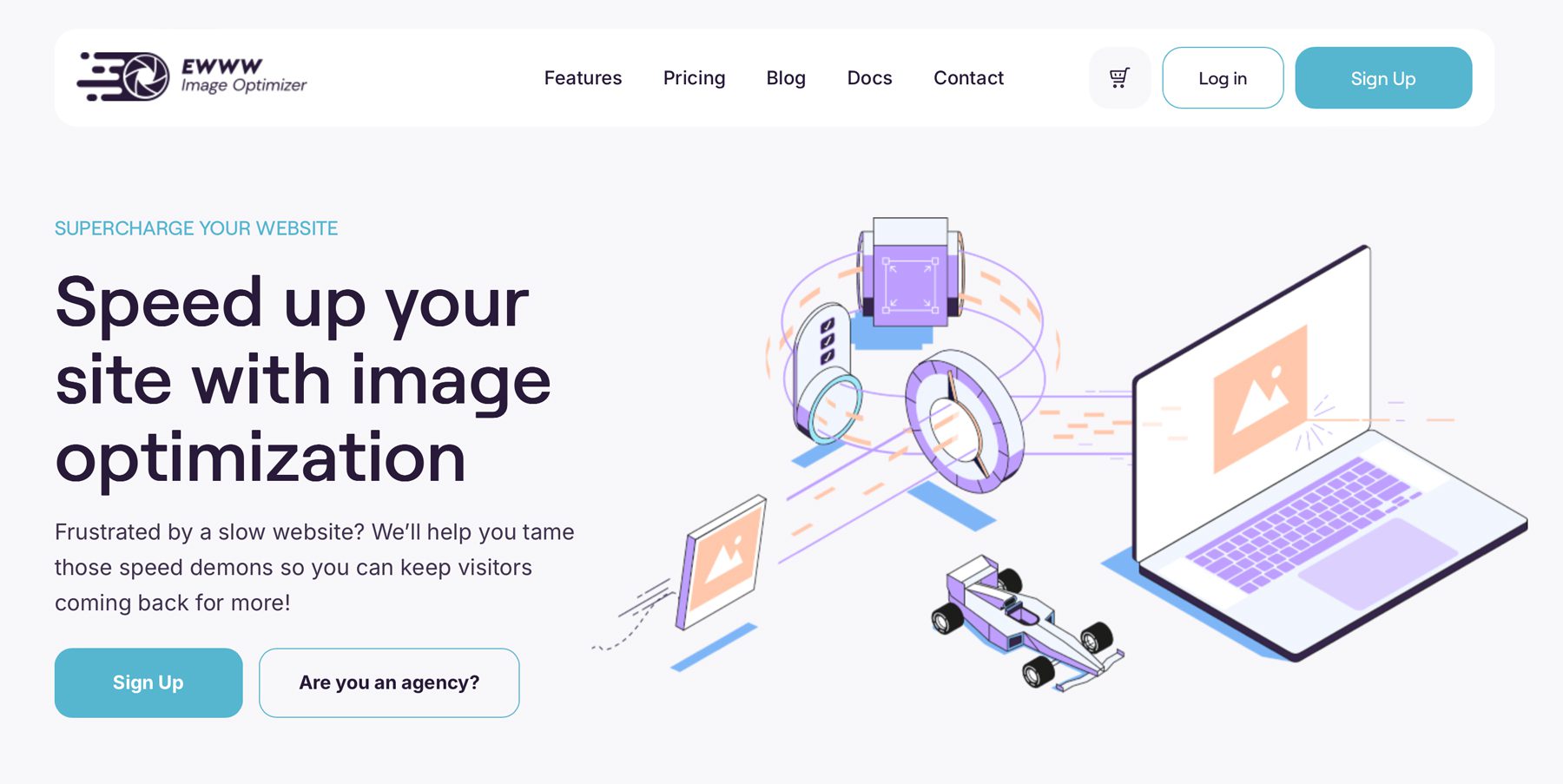
أفضل طريقة لفحص الصور هي استخدام مكون إضافي لتحسين الصورة مثل EWWW Image Optimizer. يعمل هذا المكون الإضافي الشهير على تحسين الصور تلقائيًا وتقليل أحجام الملفات وتحسين سرعة موقع الويب. بفضل الميزات الإضافية مثل الضغط بدون فقدان البيانات والتحسين المجمع والتحميل البطيء، يمكنك الاطمئنان إلى أن موقعك سيتم تحميله بشكل أسرع وتشغيله بسلاسة أكبر.
11. اختبار، اختبار، اختبار!
آخر مهمة صيانة WordPress المهمة التي يتم تجاهلها غالبًا هي اختبار كل شيء . يضمن الاختبار المنتظم للنماذج واشتراكات البريد الإلكتروني ووظائف التجارة الإلكترونية تجربة مستخدم أكثر سلاسة. ويمكنه بالفعل زيادة المبيعات أيضًا. لا يوجد شيء أكثر إحباطًا كمستهلك من إجراء عملية الدفع فقط لتجد أن جزء الدفع من العملية لا يعمل.
من خلال التحقق بانتظام من هذه الجوانب المهمة لموقعك، يمكنك تحديد المشكلات ومعالجتها قبل أن تؤثر على عملك. من خلال موقع ويب يتم صيانته جيدًا ويحتوي على نماذج موثوقة واشتراكات البريد الإلكتروني ومكونات التجارة الإلكترونية، يمكنك الترويج لتجربة مستخدم إيجابية لمستخدميك وتجنب الخسارة المحتملة في الإيرادات.
اجعل صيانة WordPress أمرًا سهلاً مع Divi Dash
تتضمن صيانة موقع WordPress العديد من المهام، بدءًا من تحديث البرامج وحتى تحسين قواعد البيانات. على الرغم من أن هذه المهام ضرورية لضمان موقع ويب آمن وفعال وسهل الاستخدام، إلا أنها قد تستغرق وقتًا طويلاً، خاصة عند إدارة مواقع متعددة.
يعد Divi Dash حلاً رائعًا لتبسيط المهام المتكررة، مثل تحديث المكونات الإضافية والموضوعات وWordPress وإدارة العملاء ومراقبة أداء موقع الويب. من خلال الاستفادة من Divi Dash، يمكنك تقليل الوقت والجهد اللازمين لصيانة مواقعك بشكل كبير، مما يسمح لك بالتركيز على مهام أخرى مثل تحسين محركات البحث أو تحسين الصور أو تنمية أعمالك - مجانًا باستخدام ترخيص Divi.
